CAD图纸大小设置,线性比例设置
- 格式:docx
- 大小:154.70 KB
- 文档页数:5
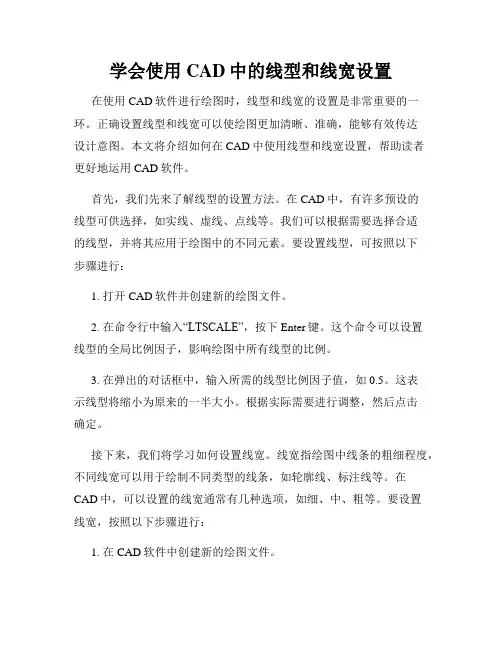
学会使用CAD中的线型和线宽设置在使用CAD软件进行绘图时,线型和线宽的设置是非常重要的一环。
正确设置线型和线宽可以使绘图更加清晰、准确,能够有效传达设计意图。
本文将介绍如何在CAD中使用线型和线宽设置,帮助读者更好地运用CAD软件。
首先,我们先来了解线型的设置方法。
在CAD中,有许多预设的线型可供选择,如实线、虚线、点线等。
我们可以根据需要选择合适的线型,并将其应用于绘图中的不同元素。
要设置线型,可按照以下步骤进行:1. 打开CAD软件并创建新的绘图文件。
2. 在命令行中输入“LTSCALE”,按下Enter键。
这个命令可以设置线型的全局比例因子,影响绘图中所有线型的比例。
3. 在弹出的对话框中,输入所需的线型比例因子值,如0.5。
这表示线型将缩小为原来的一半大小。
根据实际需要进行调整,然后点击确定。
接下来,我们将学习如何设置线宽。
线宽指绘图中线条的粗细程度,不同线宽可以用于绘制不同类型的线条,如轮廓线、标注线等。
在CAD中,可以设置的线宽通常有几种选项,如细、中、粗等。
要设置线宽,按照以下步骤进行:1. 在CAD软件中创建新的绘图文件。
中线宽的显示方式。
3. 在弹出的对话框中,选择所需的线宽选项,如0.1mm、0.25mm 等。
根据实际需要进行选择,然后点击确定。
通过以上步骤,我们可以轻松地设置CAD中线型和线宽,使得绘图更为准确、清晰。
但需要注意的是,线型和线宽的设置仅对当前绘图文件有效,如果需要在其他绘图文件中应用相同的设置,需要进行相应的设置复制或将设置应用于模板文件。
除了默认的线型和线宽,CAD还允许用户自定义线型和线宽,以满足个性化的需求。
要自定义线型,可按照以下步骤进行:1. 在CAD软件中创建新的绘图文件。
2. 在命令行中输入“LINETYPE”,按下Enter键。
这个命令可以打开线型管理器。
3. 在线型管理器窗口中,点击“新建”按钮,输入自定义线型的名称。
4. 在线型定义窗口中,按照需要绘制线型的形状,使用直线、虚线等工具进行绘制。
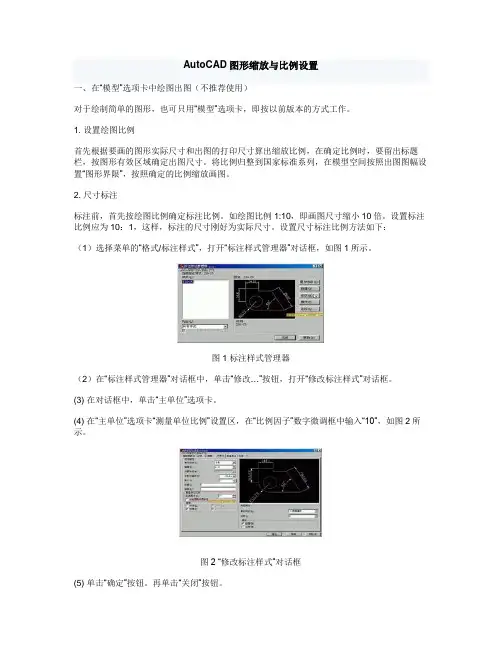
AutoCAD图形缩放与比例设置一、在“模型”选项卡中绘图出图(不推荐使用)对于绘制简单的图形,也可只用“模型”选项卡,即按以前版本的方式工作。
1. 设置绘图比例首先根据要画的图形实际尺寸和出图的打印尺寸算出缩放比例,在确定比例时,要留出标题栏,按图形有效区域确定出图尺寸。
将比例归整到国家标准系列,在模型空间按照出图图幅设置“图形界限”,按照确定的比例缩放画图。
2. 尺寸标注标注前,首先按绘图比例确定标注比例。
如绘图比例1:10,即画图尺寸缩小10倍。
设置标注比例应为10:1,这样,标注的尺寸刚好为实际尺寸。
设置尺寸标注比例方法如下:(1)选择菜单的“格式/标注样式”,打开“标注样式管理器”对话框,如图1所示。
图1 标注样式管理器(2)在“标注样式管理器”对话框中,单击“修改…”按钮,打开“修改标注样式”对话框。
(3) 在对话框中,单击“主单位”选项卡。
(4) 在“主单位”选项卡“测量单位比例”设置区,在“比例因子”数字微调框中输入“10”,如图2所示。
图2 “修改标注样式”对话框(5) 单击“确定”按钮。
再单击“关闭”按钮。
通过上述设置后,标注尺寸数字自动扩大10倍,为实际尺寸数字。
3. 出图设置如正式出图,应在“模型”选项卡中,绘制标题栏,附加说明文字。
(1)如是普通打印机,在Windows系统中安装好打印机驱动程序。
并在AutoCAD再安装CAD用的打印驱动程序。
方法如下:选择菜单“文件/打印机管理器”,在“Plotters”窗口中(实际为Windows资源管理器窗口),双击“添加打印机向导”按钮,按照提示进行操作,并进行适当设置,这里不详说。
图3 添加打印机(2) 页面设置。
打印之前,必须先完成打印设备、打印样式、图纸大小、打印方向等设置工作。
图4 打印机选择下面只涉及到图形比例设置部分。
在“面页设置—模型”对话框中,选择“布局设置”选项卡,在“打印比例”设置区,单击“比例”下拉式列表框,选择“1:1”.如图5所示。
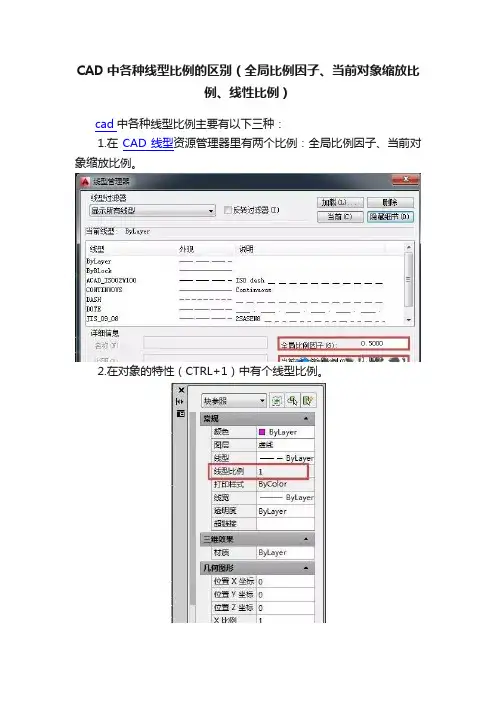
CAD中各种线型比例的区别(全局比例因子、当前对象缩放比
例、线性比例)
cad中各种线型比例主要有以下三种:
1.在CAD线型资源管理器里有两个比例:全局比例因子、当前对象缩放比例。
2.在对象的特性(CTRL+1)中有个线型比例。
他们分别起什么作用呢?
1:全局比例因子:图纸中所有图形的线型比例都会乘上这个比例,假设这个比例设置为100,某条线自己的线型比例是2,那么实际的线型比例就是200。
如果图纸尺寸非常大或非常小,要正常显示和打印虚线,通常可以统一调整全局比例因子。
调整比例快捷方式:lts。
2:当前对象缩放比例:线型资源管理器中的此比例会影响后面创建所有对象的线型比例,而不会影响已经绘制好的所有对象的线型比例。
3:对象的线型比例:每个对象都有自己的线型比例,可以选中对象后在特性框中对选定的对象进行修改。
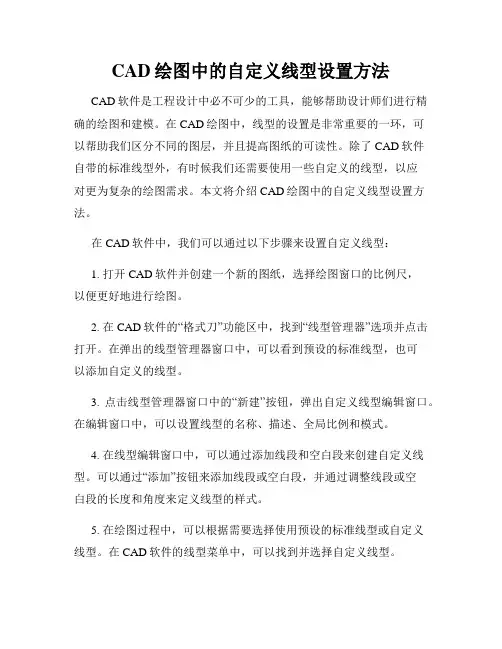
CAD绘图中的自定义线型设置方法CAD软件是工程设计中必不可少的工具,能够帮助设计师们进行精确的绘图和建模。
在CAD绘图中,线型的设置是非常重要的一环,可以帮助我们区分不同的图层,并且提高图纸的可读性。
除了CAD软件自带的标准线型外,有时候我们还需要使用一些自定义的线型,以应对更为复杂的绘图需求。
本文将介绍CAD绘图中的自定义线型设置方法。
在CAD软件中,我们可以通过以下步骤来设置自定义线型:1. 打开CAD软件并创建一个新的图纸,选择绘图窗口的比例尺,以便更好地进行绘图。
2. 在CAD软件的“格式刀”功能区中,找到“线型管理器”选项并点击打开。
在弹出的线型管理器窗口中,可以看到预设的标准线型,也可以添加自定义的线型。
3. 点击线型管理器窗口中的“新建”按钮,弹出自定义线型编辑窗口。
在编辑窗口中,可以设置线型的名称、描述、全局比例和模式。
4. 在线型编辑窗口中,可以通过添加线段和空白段来创建自定义线型。
可以通过“添加”按钮来添加线段或空白段,并通过调整线段或空白段的长度和角度来定义线型的样式。
5. 在绘图过程中,可以根据需要选择使用预设的标准线型或自定义线型。
在CAD软件的线型菜单中,可以找到并选择自定义线型。
6. 使用自定义线型时,可以根据需要调整线型的比例和间距。
在CAD软件的线型比例菜单中,可以选择适当的比例和间距。
通过以上步骤,我们可以轻松地设置自定义线型,并在绘图过程中应用这些线型。
自定义线型的设置使得CAD绘图更加灵活多样,并能满足不同项目的绘图需求。
在使用自定义线型时,还有几点需要注意:1. 自定义线型的命名要简洁明了,并能够准确地描述线型的特点和用途。
这样可以方便日后的使用和识别。
2. 在添加线段和空白段时,要注意线段和空白段之间的长度和角度的合理性。
过短或过长的线段和过大或过小的角度都会影响线型的效果。
3. 在绘制图纸时,要根据需要选择合适的线型。
对于密集的线型,可以使用较小的比例和间距,以保持图纸的整洁性;对于稀疏的线型,可以使用较大的比例和间距,以增强线型的可读性。
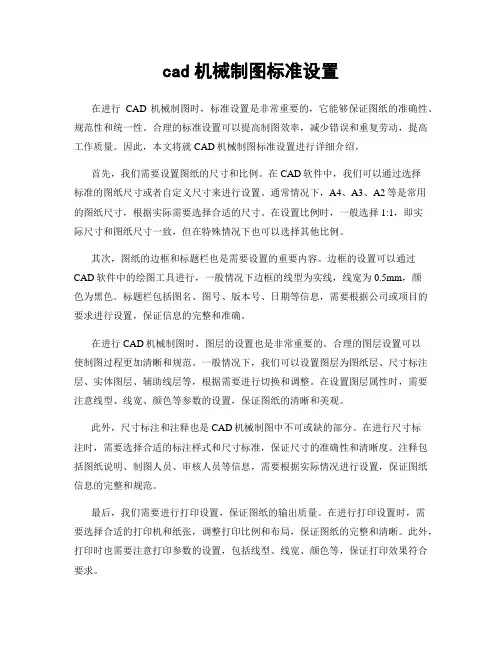
cad机械制图标准设置在进行CAD机械制图时,标准设置是非常重要的,它能够保证图纸的准确性、规范性和统一性。
合理的标准设置可以提高制图效率,减少错误和重复劳动,提高工作质量。
因此,本文将就CAD机械制图标准设置进行详细介绍。
首先,我们需要设置图纸的尺寸和比例。
在CAD软件中,我们可以通过选择标准的图纸尺寸或者自定义尺寸来进行设置。
通常情况下,A4、A3、A2等是常用的图纸尺寸,根据实际需要选择合适的尺寸。
在设置比例时,一般选择1:1,即实际尺寸和图纸尺寸一致,但在特殊情况下也可以选择其他比例。
其次,图纸的边框和标题栏也是需要设置的重要内容。
边框的设置可以通过CAD软件中的绘图工具进行,一般情况下边框的线型为实线,线宽为0.5mm,颜色为黑色。
标题栏包括图名、图号、版本号、日期等信息,需要根据公司或项目的要求进行设置,保证信息的完整和准确。
在进行CAD机械制图时,图层的设置也是非常重要的。
合理的图层设置可以使制图过程更加清晰和规范。
一般情况下,我们可以设置图层为图纸层、尺寸标注层、实体图层、辅助线层等,根据需要进行切换和调整。
在设置图层属性时,需要注意线型、线宽、颜色等参数的设置,保证图纸的清晰和美观。
此外,尺寸标注和注释也是CAD机械制图中不可或缺的部分。
在进行尺寸标注时,需要选择合适的标注样式和尺寸标准,保证尺寸的准确性和清晰度。
注释包括图纸说明、制图人员、审核人员等信息,需要根据实际情况进行设置,保证图纸信息的完整和规范。
最后,我们需要进行打印设置,保证图纸的输出质量。
在进行打印设置时,需要选择合适的打印机和纸张,调整打印比例和布局,保证图纸的完整和清晰。
此外,打印时也需要注意打印参数的设置,包括线型、线宽、颜色等,保证打印效果符合要求。
总之,CAD机械制图标准设置是非常重要的,它直接关系到图纸的质量和准确性。
合理的标准设置可以提高制图效率,减少错误和重复劳动,提高工作质量。
因此,我们在进行CAD机械制图时,需要认真对待标准设置,保证图纸的规范和统一,提高工作效率和质量。
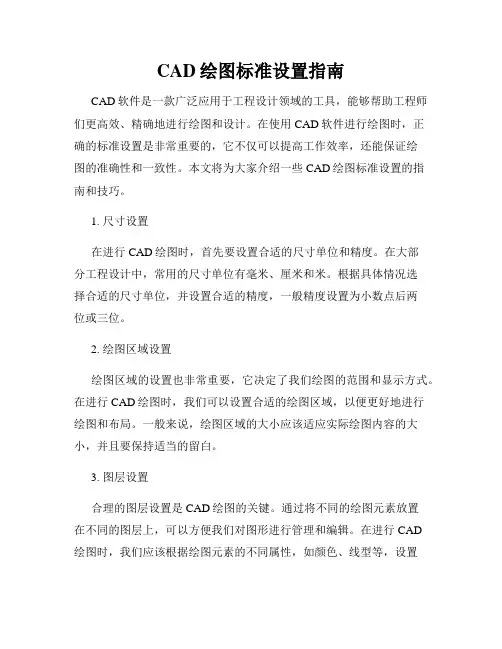
CAD绘图标准设置指南CAD软件是一款广泛应用于工程设计领域的工具,能够帮助工程师们更高效、精确地进行绘图和设计。
在使用CAD软件进行绘图时,正确的标准设置是非常重要的,它不仅可以提高工作效率,还能保证绘图的准确性和一致性。
本文将为大家介绍一些CAD绘图标准设置的指南和技巧。
1. 尺寸设置在进行CAD绘图时,首先要设置合适的尺寸单位和精度。
在大部分工程设计中,常用的尺寸单位有毫米、厘米和米。
根据具体情况选择合适的尺寸单位,并设置合适的精度,一般精度设置为小数点后两位或三位。
2. 绘图区域设置绘图区域的设置也非常重要,它决定了我们绘图的范围和显示方式。
在进行CAD绘图时,我们可以设置合适的绘图区域,以便更好地进行绘图和布局。
一般来说,绘图区域的大小应该适应实际绘图内容的大小,并且要保持适当的留白。
3. 图层设置合理的图层设置是CAD绘图的关键。
通过将不同的绘图元素放置在不同的图层上,可以方便我们对图形进行管理和编辑。
在进行CAD绘图时,我们应该根据绘图元素的不同属性,如颜色、线型等,设置相应的图层,并给予合适的名称,以方便我们在后期的编辑和修改中进行操作。
4. 尺寸标注设置尺寸标注是CAD绘图中非常重要的一环,它能够帮助我们对绘图进行尺寸和测量。
在进行CAD绘图时,我们可以设置合适的尺寸标注样式和标注位置,以符合不同绘图要求。
在进行尺寸标注时,我们还应该注意避免标注的重叠和混乱,保证标注的可读性和清晰度。
5. 绘图比例设置绘图比例是CAD绘图中一个非常重要的概念,它决定了绘图的缩放比例。
在进行CAD绘图时,我们应该根据实际绘图要求和纸张大小,选择合适的绘图比例。
一般来说,常用的绘图比例有1:1、1:50、1:100等,根据具体情况进行选择。
6. 图形编辑设置CAD软件为我们提供了丰富的图形编辑工具,可以方便我们对绘图进行修改和调整。
在进行CAD绘图时,我们应该熟悉并熟练运用这些图形编辑工具,例如移动、旋转、缩放等,以方便我们对绘图进行修正和改进。
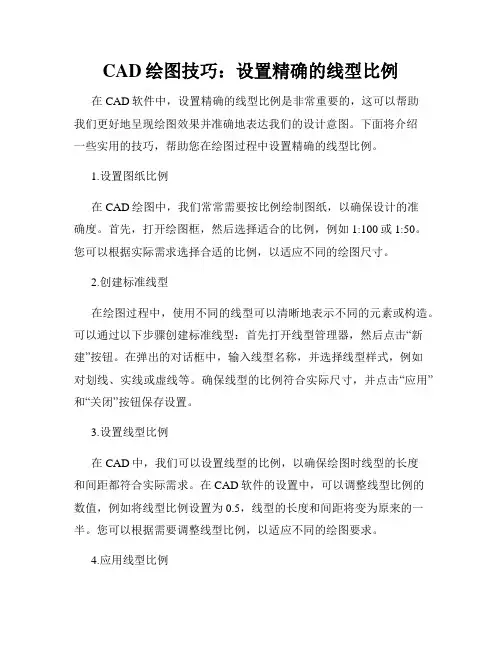
CAD绘图技巧:设置精确的线型比例在CAD软件中,设置精确的线型比例是非常重要的,这可以帮助我们更好地呈现绘图效果并准确地表达我们的设计意图。
下面将介绍一些实用的技巧,帮助您在绘图过程中设置精确的线型比例。
1.设置图纸比例在CAD绘图中,我们常常需要按比例绘制图纸,以确保设计的准确度。
首先,打开绘图框,然后选择适合的比例,例如1:100或1:50。
您可以根据实际需求选择合适的比例,以适应不同的绘图尺寸。
2.创建标准线型在绘图过程中,使用不同的线型可以清晰地表示不同的元素或构造。
可以通过以下步骤创建标准线型:首先打开线型管理器,然后点击“新建”按钮。
在弹出的对话框中,输入线型名称,并选择线型样式,例如对划线、实线或虚线等。
确保线型的比例符合实际尺寸,并点击“应用”和“关闭”按钮保存设置。
3.设置线型比例在CAD中,我们可以设置线型的比例,以确保绘图时线型的长度和间距都符合实际需求。
在CAD软件的设置中,可以调整线型比例的数值,例如将线型比例设置为0.5,线型的长度和间距将变为原来的一半。
您可以根据需要调整线型比例,以适应不同的绘图要求。
4.应用线型比例在绘图过程中,我们可以通过将线型比例应用于图层或对象,来实现不同线型的绘制。
首先,选择需要应用线型比例的图层或对象,然后打开线型属性对话框。
在对话框中,选择“线型比例”选项,并输入您希望的线型比例数值。
点击“应用”和“关闭”按钮,使设置生效。
5.调整线型比例如果您需要调整已经绘制好的线型比例,可以通过一些技巧进行调整。
首先,选择线型需要调整的线型或对象,然后打开线型属性对话框。
在对话框中,调整线型比例数值,并点击“应用”和“关闭”按钮,以完成线型比例的调整。
通过使用上述技巧,我们可以在CAD绘图中设置精确的线型比例,从而更好地表达我们的设计意图。
这些技巧能够帮助我们改善绘图效果,并确保线型的长度和间距符合实际尺寸。
在实际使用过程中,您可以根据需要灵活运用这些技巧,以满足不同的设计要求。
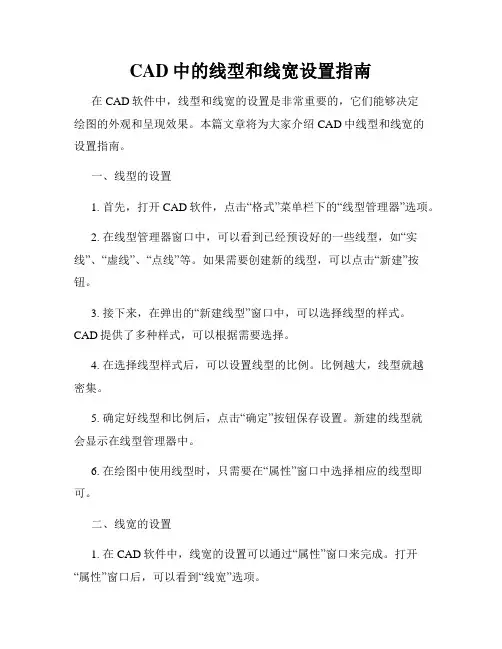
CAD中的线型和线宽设置指南在CAD软件中,线型和线宽的设置是非常重要的,它们能够决定绘图的外观和呈现效果。
本篇文章将为大家介绍CAD中线型和线宽的设置指南。
一、线型的设置1. 首先,打开CAD软件,点击“格式”菜单栏下的“线型管理器”选项。
2. 在线型管理器窗口中,可以看到已经预设好的一些线型,如“实线”、“虚线”、“点线”等。
如果需要创建新的线型,可以点击“新建”按钮。
3. 接下来,在弹出的“新建线型”窗口中,可以选择线型的样式。
CAD提供了多种样式,可以根据需要选择。
4. 在选择线型样式后,可以设置线型的比例。
比例越大,线型就越密集。
5. 确定好线型和比例后,点击“确定”按钮保存设置。
新建的线型就会显示在线型管理器中。
6. 在绘图中使用线型时,只需要在“属性”窗口中选择相应的线型即可。
二、线宽的设置1. 在CAD软件中,线宽的设置可以通过“属性”窗口来完成。
打开“属性”窗口后,可以看到“线宽”选项。
2. 默认情况下,线宽的设置是“默认”,即线宽为0,也就是最细的线宽。
如果需要修改线宽,可以点击“默认”选项后面的下拉菜单,选择相应的线宽值。
3. CAD提供了多种线宽选项,包括0.00mm、0.05mm、0.09mm等。
根据需要选择合适的线宽。
4. 在绘图中使用线宽时,只需要将相应的线段选中,然后在“属性”窗口中选择需要的线宽即可。
三、线型和线宽的应用技巧1. 在绘制CAD图纸时,可以根据需要选择不同的线型和线宽。
例如,在绘制建筑物轮廓时可以使用实线和较粗的线宽,而在绘制细节部分时可以使用虚线和较细的线宽。
2. 在绘制CAD图纸时,线型和线宽也可以用于表示不同的物体材质或状态。
例如,可以使用虚线和较粗的线宽表示剖面或隐藏的物体。
3. 如果需要自定义线型和线宽,可以在线型管理器中创建新的线型和线宽,并保存到自定义的线型库中。
这样可以方便以后的使用。
4. 在绘制CAD图纸时,线型和线宽的统一使用是非常重要的,可以提高绘图的美观性和可读性。
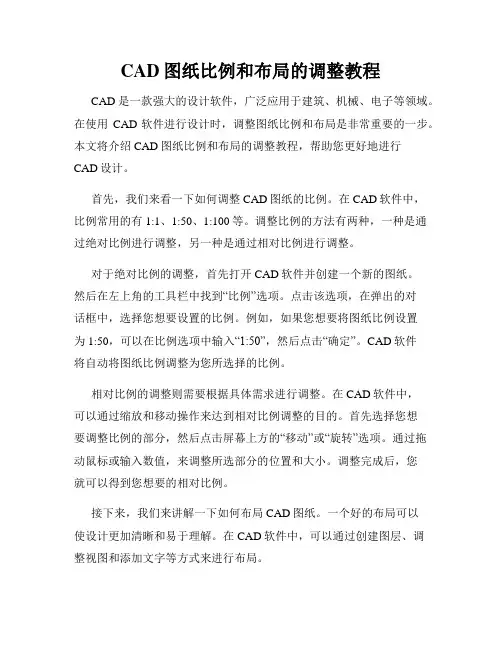
CAD图纸比例和布局的调整教程CAD是一款强大的设计软件,广泛应用于建筑、机械、电子等领域。
在使用CAD软件进行设计时,调整图纸比例和布局是非常重要的一步。
本文将介绍CAD图纸比例和布局的调整教程,帮助您更好地进行CAD设计。
首先,我们来看一下如何调整CAD图纸的比例。
在CAD软件中,比例常用的有1:1、1:50、1:100等。
调整比例的方法有两种,一种是通过绝对比例进行调整,另一种是通过相对比例进行调整。
对于绝对比例的调整,首先打开CAD软件并创建一个新的图纸。
然后在左上角的工具栏中找到“比例”选项。
点击该选项,在弹出的对话框中,选择您想要设置的比例。
例如,如果您想要将图纸比例设置为1:50,可以在比例选项中输入“1:50”,然后点击“确定”。
CAD软件将自动将图纸比例调整为您所选择的比例。
相对比例的调整则需要根据具体需求进行调整。
在CAD软件中,可以通过缩放和移动操作来达到相对比例调整的目的。
首先选择您想要调整比例的部分,然后点击屏幕上方的“移动”或“旋转”选项。
通过拖动鼠标或输入数值,来调整所选部分的位置和大小。
调整完成后,您就可以得到您想要的相对比例。
接下来,我们来讲解一下如何布局CAD图纸。
一个好的布局可以使设计更加清晰和易于理解。
在CAD软件中,可以通过创建图层、调整视图和添加文字等方式来进行布局。
首先,让我们来看一下图层的创建。
在CAD软件中,可以通过点击左下角的图层按钮,打开图层管理器。
在图层管理器中,可以创建、删除和编辑图层。
创建一个新的图层后,可以选择对应的颜色和线型,然后将所需元素放置在对应的图层上。
通过使用图层功能,可以将不同类型的元素分开管理,使布局更加清晰有序。
其次,调整视图也是布局中的关键步骤。
在CAD软件中,可以通过缩放、旋转和平移等操作,调整图纸的视图。
可以使用鼠标滚轮缩放,或者在工具栏中使用缩放选项来调整图纸的大小。
可以使用旋转选项来旋转图纸,使其更适合显示。
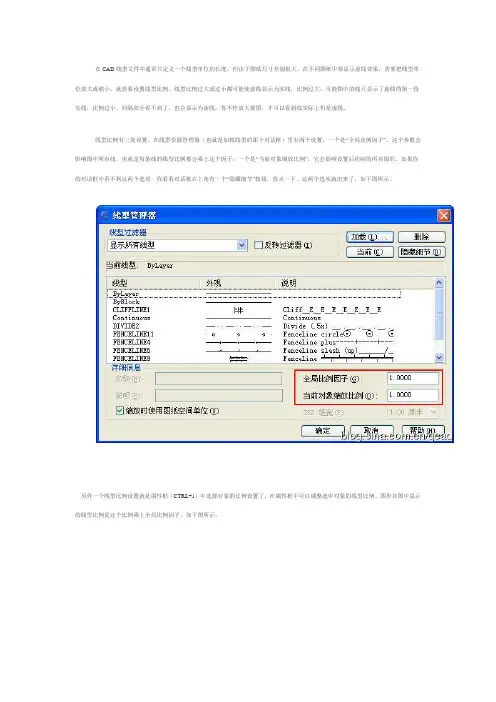
在CAD线型文件中通常只定义一个线型单位的长度,但由于图纸尺寸差别很大,在不同图纸中要显示虚线效果,需要把线型单位放大或缩小,就需要设置线型比例。
线型比例过大或过小都可能使虚线显示为实线,比例过大,可能图中的线只显示了虚线的第一段实线,比例过小,间隔部分看不到了,也会显示为虚线,你不停放大视图,才可以看到线实际上仍是虚线。
线型比例有三处设置。
在线型资源管理器(也就是加载线型的那个对话框)里有两个设置,一个是“全局比例因子”,这个参数会影响图中所有线,也就是每条线的线型比例都会乘上这个因子;一个是“当前对象缩放比例”,它会影响设置后绘制的所有图形。
如果你的对话框中看不到这两个选项,你看看对话框右上角有一个“隐藏细节”按钮,你点一下,这两个选项就出来了。
如下图所示。
另外一个线型比例设置就是属性框(CTRL+1)中选择对象的比例设置了,在属性框中可以调整选中对象的线型比例,图形在图中显示的线型比例是这个比例乘上全局比例因子,如下图所示。
通常线型比例根据图纸的打印比例来设置比较合理,例如1:100打印,线型比例通常可以以100为基准,然后再根据需要适当放大或缩小比例。
这种情况通常可以将全局比例因子设置为100,然后不同图形、使用不同线型时可以根据显示效果的需要来调整具体图形的线型比例。
另外需要注意,在CAD中新建图纸时选择英制或公制会调用不同的线型文件,公制的线型文件是带ISO的文件,例如AUTOCAD 的公制线型文件:acadiso.lin,浩辰CAD8的公制线型文件:gcadiso.lin,而英制的是acad.lin或gcad.lin,两种线型文件中线型单元的长度是分别按毫米和英寸定制的,数值是不同的。
如果你的图纸单位(measurement)设置为0(英制),但你实际绘图的时候是按毫米来画图的话,加载的线型就可能比例过小,需要再乘以25.4。
虽然CAD的单位不是很重要,但英制和公制还是挺重要的,英制和公制的填充、线型的尺寸都是不一样的。
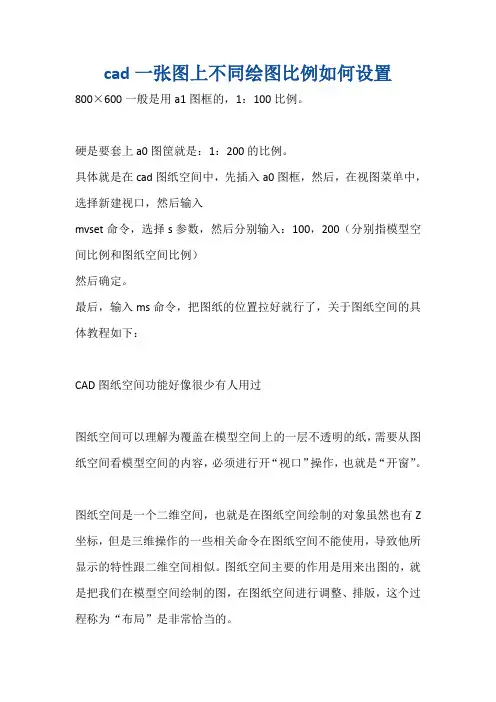
cad一张图上不同绘图比例如何设置800×600一般是用a1图框的,1:100比例。
硬是要套上a0图筐就是:1:200的比例。
具体就是在cad图纸空间中,先插入a0图框,然后,在视图菜单中,选择新建视口,然后输入mvset命令,选择s参数,然后分别输入:100,200(分别指模型空间比例和图纸空间比例)然后确定。
最后,输入ms命令,把图纸的位置拉好就行了,关于图纸空间的具体教程如下:CAD图纸空间功能好像很少有人用过图纸空间可以理解为覆盖在模型空间上的一层不透明的纸,需要从图纸空间看模型空间的内容,必须进行开“视口”操作,也就是“开窗”。
图纸空间是一个二维空间,也就是在图纸空间绘制的对象虽然也有Z 坐标,但是三维操作的一些相关命令在图纸空间不能使用,导致他所显示的特性跟二维空间相似。
图纸空间主要的作用是用来出图的,就是把我们在模型空间绘制的图,在图纸空间进行调整、排版,这个过程称为“布局”是非常恰当的。
“视口”则是在图纸空间这张“纸”上开的一个口子,这个口子的大小、形状可以随意使用(详见视图菜单下的视口项)。
在视口里面对模型空间的图形进行缩放(ZOOM)、平移(PAN)、改变坐标系(UCS)等的操作,可以理解为拿着这张开有窗口的“纸”放在眼前,然后离模型空间的对象远或者近(等效ZOOM)、左右移动(等效PAN)、旋转(等效UCS)等操作,更形象的说,就是这些操作是针对图纸空间这张“纸”的,这就可以理解为什么在图纸空间进行若干操作,但是对模型空间没有影响的原因。
如果不再希望改变布局,就需要“锁定视口”。
注意使用诸如STRETCH、TRIM、MOVE、COPY等编辑命令对对象所作的修改,等效于直接在模型空间修改对象,有时为了使单张图纸的布局更加紧凑、美观就需要从图纸空间进入模型空间,进行适当的编辑操作。
熟练的使用图纸空间,需要配合几个方面的设置,也可能要改变自己以前绘图以及出图的习惯,不过我认为用这些去换来轻松的操作,是完全值得的。
CAD自定义线型技巧自定义线型是CAD设计软件中非常有用的功能之一。
通过自定义线型,您可以创建各种各样想要的线型样式。
本文将介绍一些CAD自定义线型的技巧,帮助您更好地运用这一功能。
1. 打开CAD软件并选择“线型管理器”。
在CAD的菜单栏中找到“格式”选项,并点击“线型管理器”选项。
2. 在线型管理器中查看已有的线型。
您可以看到CAD已经预先定义了一些线型样式,比如实线、虚线、点线等。
这些线型可以直接在图纸中使用。
3. 创建新的线型。
如果您希望使用一种自定义线型,可以点击“新建”按钮。
在弹出的对话框中,您可以定义线型的名称、描述和模式。
4. 定义线型模式。
CAD的线型模式是指线型样式的重复序列。
您可以根据需要设置线型的模式。
比如,可以定义一种由虚线和点线交替组成的模式。
5. 设置线型的比例。
每种线型都可以根据需要进行比例调整。
在线型管理器中,您可以设置线型的比例大小。
您可以将线型的比例设置为100,也可以设置为其他值来调整线型在图纸中的显示效果。
6. 保存自定义线型。
当您对自定义线型进行了设置之后,点击“应用”按钮,并保存线型。
这样,您就可以在以后的绘图任务中直接使用这个自定义线型。
7. 将线型应用于图纸。
在CAD软件中,您可以选择自定义线型并将其应用于图纸中的各个对象。
比如,您可以选择自定义线型并将其应用于一条直线或一个多边形。
8. 导入外部线型。
除了自定义线型,CAD软件还支持导入外部线型。
您可以从其他CAD文件中导入线型样式,并在自己的图纸中使用。
9. 编辑现有线型。
如果您需要对已有的线型进行一些修改,可以在线型管理器中选择相应的线型并进行编辑。
您可以修改线型的模式、比例和其他属性。
10. 组合线型。
CAD软件还支持将多个线型进行组合,以创建更复杂的线型效果。
您可以在线型管理器中使用“组合”功能来实现这一点。
通过以上的步骤和技巧,您可以在CAD软件中灵活地运用自定义线型功能。
无论是创建特殊效果的线型还是调整线型的显示效果,CAD的线型管理器都是一个非常有用的工具。
使用CAD进行图纸尺寸调整的技巧CAD(计算机辅助设计)软件在建筑、机械、电子等行业中被广泛应用,其强大的功能和灵活性使得图纸设计变得更加快捷高效。
在CAD中,图纸尺寸调整是非常常见的操作之一,本文将介绍一些使用CAD进行图纸尺寸调整的技巧,以帮助初学者更好地使用这个工具。
1. 调整图纸比例:首先,在CAD中打开需要调整尺寸的图纸文件。
通常情况下,我们希望将图纸缩小或放大,以适应不同的需求。
点击CAD界面左上角的"比例"按钮,然后选择适当的比例,例如,如果想将图纸放大为原来的2倍,就选择2:1的比例。
2. 缩放图纸尺寸:如果希望按照具体的尺寸比例来调整图纸大小,我们可以使用CAD中的缩放功能。
选择需要缩放的图形对象,然后点击CAD界面上的"缩放"按钮。
在弹出的对话框中,选择"基于参考"或"非均匀"缩放选项,并输入相应的尺寸比例。
按下"确定"按钮即可完成调整。
3. 移动和旋转图纸:有时候,我们需要将图纸移动或旋转到特定的位置和角度。
在CAD中,可以通过选择图形对象并使用移动和旋转功能来实现这一目标。
点击CAD界面上的"移动"或"旋转"按钮,然后选择要移动或旋转的图形对象。
按照提示,输入移动或旋转的距离或角度,并点击"确定"完成操作。
4. 调整图纸分层:在CAD中,图纸的分层是一种常见的组织方式,可以使得图纸更具有结构和可读性。
要调整图纸的分层,只需点击CAD界面上的"分层管理器"按钮,然后选择需要调整的图层。
在弹出的对话框中,可以更改图层的名字、颜色、线型等属性,以便更好地组织和编辑图纸。
5. 调整线型和线宽:在CAD中,线型和线宽是定义图纸外观的重要参数。
如果需要调整线型和线宽,首先选择需要调整的线段、多边形或多段线对象,然后点击CAD界面上的"属性"按钮。
CAD线型和线宽设置指南在使用CAD软件时,线型和线宽的设置是非常重要的。
它们能够帮助我们更好地呈现设计图纸,使其更易于理解和阅读。
本文将为大家介绍CAD软件中线型和线宽设置的相关技巧和指南。
一、线型设置CAD软件中的线型设置可以帮助我们区分不同对象和元素。
线型不仅可以用于表示实体线条,还可以用于图案填充、虚线标注和文字标注等。
1. 打开CAD软件后,选择“格式”菜单中的“线型管理器”选项。
2. 在线型管理器中,我们可以看到一系列已经定义好的线型。
如果需要自定义线型,可以点击“新建”按钮,并根据需要进行修改。
例如,我们可以定义一条具有不同间隔的虚线,或者一条具有特殊图案的线型。
3. 在线型定义中,我们可以设置线型名称、描述和样本等属性。
最重要的是设置线型元素。
我们可以根据需要设置实线、虚线、点线和空线等元素,以实现不同的效果。
4. 确定好线型定义后,点击“应用”按钮,将其保存并应用到当前图纸中。
我们可以通过指定线型名称来使用所定义的线型。
二、线宽设置线宽设置用于定义不同线条的粗细。
通过合理设置线宽,我们可以在设计图纸中区分不同类型的线条,使其更易于阅读和理解。
1. 打开CAD软件后,选择“格式”菜单中的“线宽”选项。
2. 在线宽设置中,我们可以看到一系列已经定义好的线宽。
如果需要自定义线宽,可以点击“新建”按钮,并根据需要进行修改。
例如,我们可以定义一条较粗的线宽用于表示边界,或者一条较细的线宽用于表示细节。
3. 在线宽定义中,我们可以设置线宽值和描述等属性。
线宽值通常以毫米或英寸为单位。
4. 确定好线宽定义后,点击“应用”按钮,将其保存并应用到当前图纸中。
我们可以通过指定线宽值来使用所定义的线宽。
三、实用技巧1. 在设计图纸中,我们可以通过用不同的线型和线宽来区分不同对象和元素。
例如,用实线和较粗线宽表示边界,用虚线和较细线宽表示细节,可以使图纸更具层次感。
2. 在绘制或编辑图形线条时,我们可以使用CAD软件提供的线型和线宽工具栏,快速切换不同的线型和线宽。
CAD的线型和线型缩放设置方法在CAD软件中,线型是绘制和编辑图形时的重要组成部分。
通过设置不同的线型,可以实现绘制直线、虚线、点线等各种形式的线条,丰富图形的表现力。
同时,线型缩放也是绘图过程中需要关注的一点,它可以调整线型的大小,使得绘制结果更加符合实际需求。
在本文中,将介绍CAD软件中线型和线型缩放的设置方法,帮助读者更好地使用CAD软件进行制图和设计。
首先,让我们来了解一下CAD中的线型设置。
CAD软件中,线型位于对象属性设置中的一项内容。
我们可以通过以下步骤来设置线型:1. 首先,在CAD软件中打开你要进行线型设置的图纸文件。
2. 选择需要设置线型的图形对象,如直线、多段线等。
3. 在CAD软件的菜单栏中找到“属性”或“属性编辑器”等选项,在弹出的属性设置对话框中,找到“线型”一项。
4. 在线型设置中,你可以选择默认的线型,也可以自定义线型。
如果需要自定义线型,可以点击“其他”或“自定义”选项,进一步设置线型的类型、颜色和宽度等参数。
5. 设置完线型后,点击“确定”或“应用”按钮,保存线型设置。
线型缩放是调整线型大小的一种方法,可以比例缩小或放大线型的尺寸。
而线型缩放设置也可以在CAD软件的对象属性设置中找到。
以下是线型缩放的设置方法:1. 打开CAD软件并打开需要进行线型缩放设置的图纸文件。
2. 选择需要进行线型缩放的图形对象。
3. 在CAD软件的菜单栏中找到“属性”或“属性编辑器”等选项,在弹出的属性设置对话框中,找到“线型缩放”一项。
4. 在线型缩放设置中,你可以选择不同的缩放比例,比如0.5表示缩小到原来的一半大小,2表示放大到原来的两倍大小。
5. 线型缩放设置通常也具有全局设置和局部设置两种方式,全局设置将应用于整个图纸,而局部设置仅应用于所选对象。
6. 设置完线型缩放后,点击“确定”或“应用”按钮,保存线型缩放设置。
在实际使用中,线型和线型缩放的设置方法可能略有差异,可以根据具体的CAD软件版本和操作界面进行调整。
CAD制图规范要求一、图框、比例1、制图图框根据图纸大小确定图框大小。
建筑面积及设计图纸比例在图下规定内时,图框与纸型选择如下:(1-1图)2、规划设计建筑图及建筑面积超过5000m2时,采用A0纸型及设计图框。
3、制图比例如下:4、设计总说明、各专业系统图统一使用A3图框,图纸目录或专业区分时统一采用A4图框。
5、图框根据图纸比例或要求,图框缩放以比例大小缩放。
工程设计图纸幅面和图框大小应符合国家标准《电气制图一般规则》的规定,一般宜采用A0、A1、A2、A3、A4加长的图纸幅面。
在保证图面布局紧凑和使用方便的情况下,应选择合适的图纸幅面,使图纸大小适中,与表述对象的规模大小、复杂程度相称。
二、图线1、根据设计专业的不同,设计时根据不同专业设置线形的粗细,具体分布如(2-1图)2、由甲方提供或设计所提供的图纸,根据需要提出相应的建筑框架,框架颜色统一更改为9号或7号(白色)颜色,其余不需要的图层一律删除。
3、设置时,统一采用粗线、中粗线和细线的宽度比率为4:2:1的制图方式。
4、同一张图纸当中设计的线形分为实线、虚线、点划线线及双点划线,一般用图如下:工程设计图中通常只选用两种宽度的图线,粗线宽度为细线宽度的两倍。
对复杂的图也可采用粗、中、细三种线宽,线的宽度按2的倍数依次递增。
图线宽度一般从以下系列中选用:、、、、、毫米。
当需要区分新旧内容时,粗线表示新建、细线表示原有设施、虚线表示规划预留部分。
三、图例、文字说明1、图例根据设计文本及图例集的要求设计各专业点线图;2、图例说明的图框宽度与会签栏的高度比例为2:1的方式制作;3、工程设计图中的文字等应排列整齐、间隔均匀。
其书写位置应根据图面妥善安排,文字多时宜放在图的下面或右侧。
(3-1图)5、图纸设计过程中,如下列情况必须添加索引线说明:1) 敷设管、桥架的规格大小时;2) 当管线穿墙时,注明穿墙空洞;3) 当楼层线缆越层时,注明方向并制作相应的箭头标明上引或下引;4) 当管、或桥架内部敷设多条或多种线缆时,注明线缆数量或规格;5) 当制作细部或安装大样图纸时,注明各各部位的材料名称;6、索引注明文字大小与设计说明文字大小统一,索引线箭头及文字根据标注的大小统一,索引采用箭头及小点为准。
【cad图纸中心线怎么设置比例】 cad图纸比
例设置
cad图纸中的中心线线型比例要设置好,或者说粗细要设置好。
其实这个也不算太难,下面就让告诉你cad图纸中心线怎么设置比例的方法,一起学习吧。
cad图纸中心线设置比例的方法一
我们可以通过调节线宽来显示中心线。
在线宽设置中调节。
cad图纸中心线设置比例的方法二
1、变换成中心线;
2、打开特性对话框;
3、在线形比例小窗口把1改成0.01按确定;
4、完成线形比例设置。
看了“cad图纸中心线怎么设置比例”的人还看了:
1.cad中如何设置线条比例
2.cad轴线比例怎么设置
3.cad如何设置图形单位比例
4.cad中如何设置中心线
5.cad中怎么设置比例画图
6.怎么显示cad的中心线。
不同图纸大小
国家制图标准规定图纸幅面和格式(GB/T 14689-1993 )有: A0 、A1 、A2 、 A3 、 A4 等五种规格。
它们的尺寸分别是:841×1189; 594×841; 420×594; 297×420; 210×297。
这五种图纸也分别叫做:0 号图纸、 1 号图纸、 2 号图纸、 3 号图纸、 4 号图纸。
绘制技术图样时,应优先采用这五种规定的基本幅面。
必要时允许加长幅面,也允许以基
本幅面的短边的整数倍加长幅面。
简单地说,以我们平常熟悉的A4 纸为例, 2 张 A4 纸的大小就是 A3 图纸的大小, 2 张 A3
纸的大小就是A2 图纸的大小, 2 张 A2 纸的大小就是A1 图纸的大小,就象 8 开纸一分为二
就是 16 开纸, 16 开纸一分为二就是32 开纸一样。
A4 到 A2 字体一般用字高3.5 。
A2 以上图纸一般用字高5。
打印页面设置对话框 :
线型比例在 AUTOCAD 中每个图元对象都有线型比例这个属性,它的作用是控制虚线、点划线等不连续的线型的比例。
如果线型比例数值太小,虚线会显得很碎,而太大,虚线就会显示成实线,影响读图。
可通过以下几种方式修改对象的线型比例:
一、系统变量LTSCALE (正实数)可以全局修改新建和现有对象的线型比
例,
默认值是1。
一般情况下应根据当前图形的比例设置LTSCALE 的值,比如图形比例是
就设置 LTSCALE 的值为 2 。
1:2,
二、系统变量CELTSCALE (正实数)可设置新建对象的线型比例。
三、通过属性对话框可修改指定对象的线型比例。
四、如果在布局中出图,则需正确设置系统变量PSLTSCALE (值为 0
或
以控制图纸空间的线型比例:1 ),
当PSLTSCALE=0 时,线型的虚线长度基于创建对象的空间(图纸或模型)的图形单位,使用由 LTSCALE 命令设置的全局比例因子,这样各个视口比例不一样时,虚线等线段的显示效果不一样。
当PSLTSCALE=1 时,视口比例决定线型比例。
在这种模式下,视口比例不同,
但显示的线型效果相同。
注意:设置 PSLTSCALE 后需重新生成视图才能看到更新后的
对象。
建议如布局中只有一个视口或多个比例相同的视口可设置PSLTSCALE=0 ,使用全局线型比例就可以了,如果有多个比例不同的视口,则设置PSLTSCALE=1 ,由视口比例决定线型比例。
如果不使用布局,就只用设置LTSCALE 就可以了。
-----------------------------------------------------
如有兴趣可以学下下面几个全局弯量。
〖LTSCALE 〗
线型定义中的虚线规范根据图形单位提供。
LTSCALE 系统变量用于控制图形中
的全局线型比例因子。
如果更改该比例因子,图形中线型的外观也会改变。
例如,设置为 1 的 LTSCALE 变量表示线型定义中指定的虚线长度直接读取为图形单位。
虚线线型在acadiso.lin 文件中定义如下:
*DASHED,Dashed __ __ __ __ __ __ __ __ __ __ __ __ __ _
A, 12.7, -6.35
LTSCAL E 在绘制该线型时,它的长度将为虚
线段
系统变量更改为10,则该线将
以
12.7 单位,间隔为 6.35 单位。
如果将
10 倍比例绘制,即127 单位长,间隔63.5
单位。
然后,如果您在布局中查看图形,将需要把视口比例考虑进去,以便线型正确显示。
例如,在 LTSCALE 设置为 1 的模型空间中绘制的虚线将绘制为 12.7 单位长,间隔 6.35 单位。
如果用户切换到某个包含 1:10 比例视口的布局,则该视口内的一切内容都将按比例缩小
10 倍,包括线型。
“全局比例因子”LTSCALE 控制着所有线型的比例因子,通常值越小,每个绘图单位中画出的重复图案就越多。
在缺省情况下, AutoCAD 的全局线型缩放比例为 1.0 ,该比例等于
一个绘图单位。
在“线型管理器”中“详细信息”下,可以直接输入“全局比例因子”的
数值 (如图所示 ),也可以在命令行中键入 ltscale 命令进行设置:
命令行: ltscale
输入新线型比例因子〈当前值〉:输入正实数或按 Eeter 键修改线型的“全局比例因子”将导致系统重新刷新图形。
〖CELTSCALE 〗
“当前对象的缩放比例 ”使用 CELTSCALE 系统变量控制新建对象的线型比
例,其最终
的比例是全局比例因子与该对象比例因子的乘积,设置方法和 “全局比例因子 ”基本相同。
所 有线型最终的缩放比例是对象比例因子与全局比例因子的乘积, 所以在 CELTSCALE=2 的 图形中绘制的点划线,如果将 LTSCALE 设为 0.5 ,其效果与在 CELTSCALE=1 的图形 中绘制 LTSCALE=1 的点划线时的效果相同。
〖PSLTSCALE 〗
当在布局中查看图形时,线相对于视口缩放比例显示。
您可以设置 PSLTSCALE 系统变量, 针对在布局和布局视口中以不同缩放因子显
示的对象保持相同的线型比例缩放。
例如,在 PSLTSCALE 设置为 1 时(默认值),将当前线型设置为虚线,然后在图纸空 间布局中绘制一条线。
在该布局中,创建一个缩放因子为
1x 的视口,更新该布局视口,
然后使用相同的虚线线型绘制一条线。
虚线的显示应当相同。
如果您将视口缩放因子更改为 2x ,则布局中的虚线和布局视口中的虚线的线型比例缩放相同,而不管缩放因子是否不同。
“图纸空间的线型缩放比例
”在处理多个视窗时非常有用,当然理解起来也稍稍复杂些。
当我们在 “线型管理器 ”中选择 “缩放时使用图纸空间单位
”以激活图纸空间线型缩放比例后,
就可以使用两种方法来设置线型比例: 一是按创建对象时所在空间的图形单位比例缩放, 二 是基于图纸空间单位比例缩放。
它使用 PSLTSCALE 系统变量控制,其值有两种选择: “0” 或“1。
” 缺省值为 “0,”表示无特殊线型比例,此时线型的点划线长度基于创建对象空间(图
纸或模型)的绘图单位,按
LTSCALE 设置的 “全局比例因子 ”进行缩放。
“1表”示视窗比例
将控制线型比例, 如果 TILEMODE
变量设置为 0,即使对于模型空间中的对象, 其点划线
长度也是基于图纸空间的图形单位。
在这种模式下, 视窗可以有多种缩放比例, 但显示的线 型相同。
对于特殊线型,视窗中的点划线长度与图纸空间中直线的点划线长度相同。
此时,
仍可以使用 LTSCALE 控制点划线长度。
但要提醒大家注意的是,改
变 PSLTSCALE 的
设置或在 PSLTSCALE 设置为 1 时使用诸如 ZOOM 这样的缩放命令,视窗中的对象
并
不能按照新的线型比例自动重新生
成,
如果必要, 可以使用 REGEN 或 REGENALL 命令 更新每一个视窗中的线型比例。
『PSLTSCALE 命令似乎对样条曲线不起作用?』
在采用多视口布局的图形中使用带线型的样条曲线, 样条曲线上线型的比例与视口
的比例不一致, 规则线则以正确的线型比例显示。
使用 REGENALL 命令不能解决这个问题。
解决方法:
要用正确比例观察样条曲线:
双击每个模型空间视口使其激活。
在每个视口中使用 REGEN 命令。
常用的线形有三种,一
是
Continous 连续线,二是 ACAD_IS002W100 点划线,三
是
ACAD_IS004W100 虚
线。